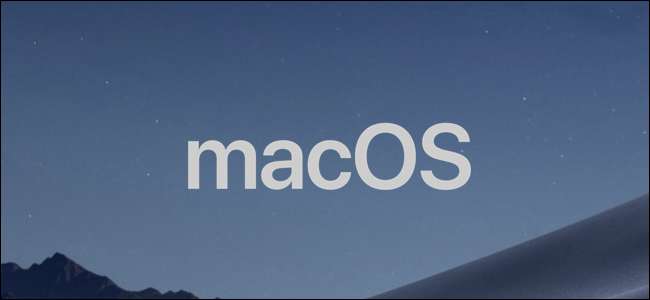
เว็บไซต์เก่าบางแห่งมีข้อกำหนดของเบราว์เซอร์ที่เข้มงวดบางครั้งอาจบังคับให้คุณใช้งาน Windows แม้ว่าจะทำงานได้ดีอย่างสมบูรณ์บนเบราว์เซอร์อื่นก็ตาม เบราว์เซอร์ที่จำเป็นเกือบตลอดเวลาคือ Internet Explorer ซึ่งไม่ได้ทำงานบน Mac และไม่ใช่ค่าเริ่มต้นใน Windows อีกต่อไป
วิธีหลีกเลี่ยงข้อ จำกัด ของเบราว์เซอร์
วิธีที่เว็บไซต์ทราบว่าคุณกำลังใช้เบราว์เซอร์ใดคือการใช้ค่าที่เรียกว่า "ตัวแทนผู้ใช้" ซึ่งเป็นข้อมูลที่ส่งไปพร้อมกับทุกคำขอที่คุณส่งไปยังเว็บไซต์โดยบอกเซิร์ฟเวอร์ว่าคุณใช้เบราว์เซอร์และระบบปฏิบัติการใด . นี่คือวิธีที่ไซต์ต่างๆตัดสินใจว่าจะให้บริการไซต์เวอร์ชันมือถือหรือเดสก์ท็อปแก่คุณและนี่คือสิ่งที่ไซต์ส่วนใหญ่ที่มีข้อ จำกัด ของเบราว์เซอร์ใช้เพื่อป้องกันไม่ให้คุณดูไซต์เหล่านี้
ที่เกี่ยวข้อง: User Agent ของเบราว์เซอร์คืออะไร?
ดังนั้นวิธีแก้ปัญหาคือ ปลอมตัวแทนผู้ใช้ของคุณ . การส่งตัวแทนผู้ใช้ที่ปลอมแปลงจะทำให้เว็บไซต์คิดว่าคุณกำลังใช้เบราว์เซอร์อื่นโดยไม่ต้องดาวน์โหลดใหม่และเปลี่ยนไป นอกจากนี้คุณยังสามารถปลอมแปลงระบบปฏิบัติการที่คุณใช้อยู่ได้หากไซต์ต้องการไคลเอ็นต์ที่ใช้ Windows เท่านั้น
ไม่มีส่วนเกี่ยวข้องกับการแฮ็กอย่างบ้าคลั่งเนื่องจากเป็นคุณลักษณะที่สร้างขึ้นในเบราว์เซอร์สมัยใหม่ส่วนใหญ่
การเปลี่ยนตัวแทนผู้ใช้ของคุณ
เราจะกล่าวถึง Safari ในที่นี้เนื่องจากเป็นเบราว์เซอร์ที่มีคนใช้มากที่สุดบน Mac แต่ถ้าคุณใช้เบราว์เซอร์อื่นคุณสามารถอ่าน คำแนะนำสำหรับ Chrome, Edge และ Firefox .
ใน Safari ให้คลิกเมนู“ Safari” แล้วคลิกคำสั่ง“ ค่ากำหนด”
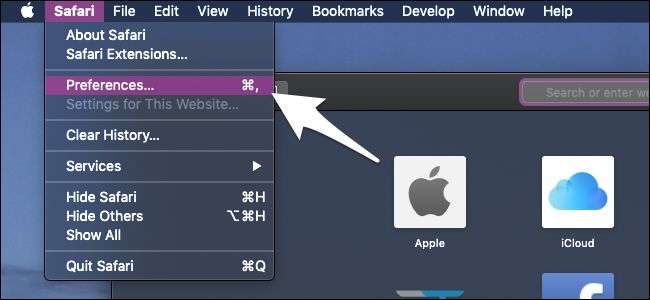
สลับไปที่แท็บ“ ขั้นสูง” จากนั้นเปิดใช้งานตัวเลือก“ แสดงเมนูการพัฒนาในแถบเมนู”
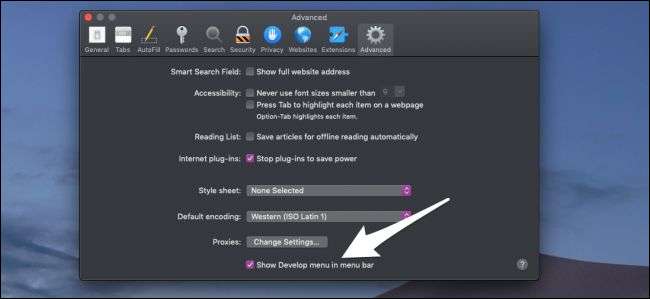
ตอนนี้คุณควรเห็นเมนู "พัฒนา" ใหม่ เปิดขึ้นชี้ไปที่เมนูย่อย“ ตัวแทนผู้ใช้” จากนั้นเลือกเบราว์เซอร์ที่คุณต้องการเลียนแบบ คุณสามารถปลอมแปลง Internet Explorer ได้ทุกเวอร์ชัน Chrome และ Firefox เวอร์ชัน macOS และ Windows และแม้แต่เบราว์เซอร์มือถือ
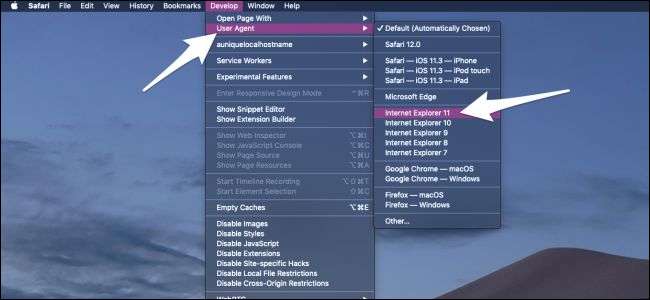
หากคุณต้องการปลอมแปลงอย่างอื่นคุณสามารถป้อนสตริงตัวแทนผู้ใช้ได้ด้วยตนเองโดยคลิกคำสั่ง“ อื่น ๆ ” ที่ด้านล่างของเมนู เราไม่แนะนำให้แก้ไขด้วยวิธีนี้เว้นแต่คุณจะรู้ว่าคุณกำลังทำอะไรอยู่
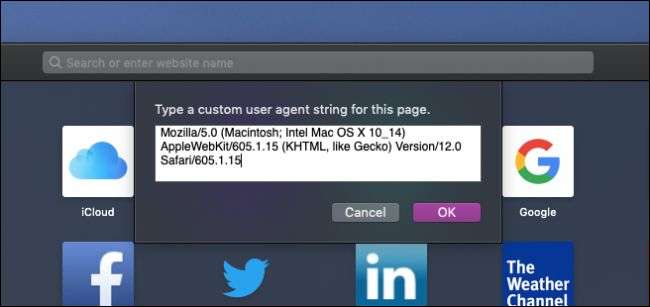
การเปลี่ยนตัวแทนผู้ใช้ของคุณน่าจะใช้ได้กับทุกสิ่งในเบราว์เซอร์ของคุณ แต่สำหรับทุกสิ่งที่ทำงานนอกเบราว์เซอร์ของคุณคุณยังต้องใช้ Windows (หรือ Internet Explorer จริง) เพื่อใช้งาน หากคุณต้องการ Windows จริงเพื่อใช้งานซอฟต์แวร์คุณสามารถลอง:
- รันโปรแกรมด้วย Wine
- การติดตั้ง Windows ลงในเครื่องเสมือน
- การตั้งค่าพาร์ติชัน Boot Camp
โดยปกติแล้วจะเป็นไปตามลำดับเนื่องจากการติดตั้ง Windows แบบเต็มลงในไดรฟ์ของคุณเพื่อเรียกใช้ IE นั้นค่อนข้างมากเกินไป
เครดิตรูปภาพ: Shutterstock







